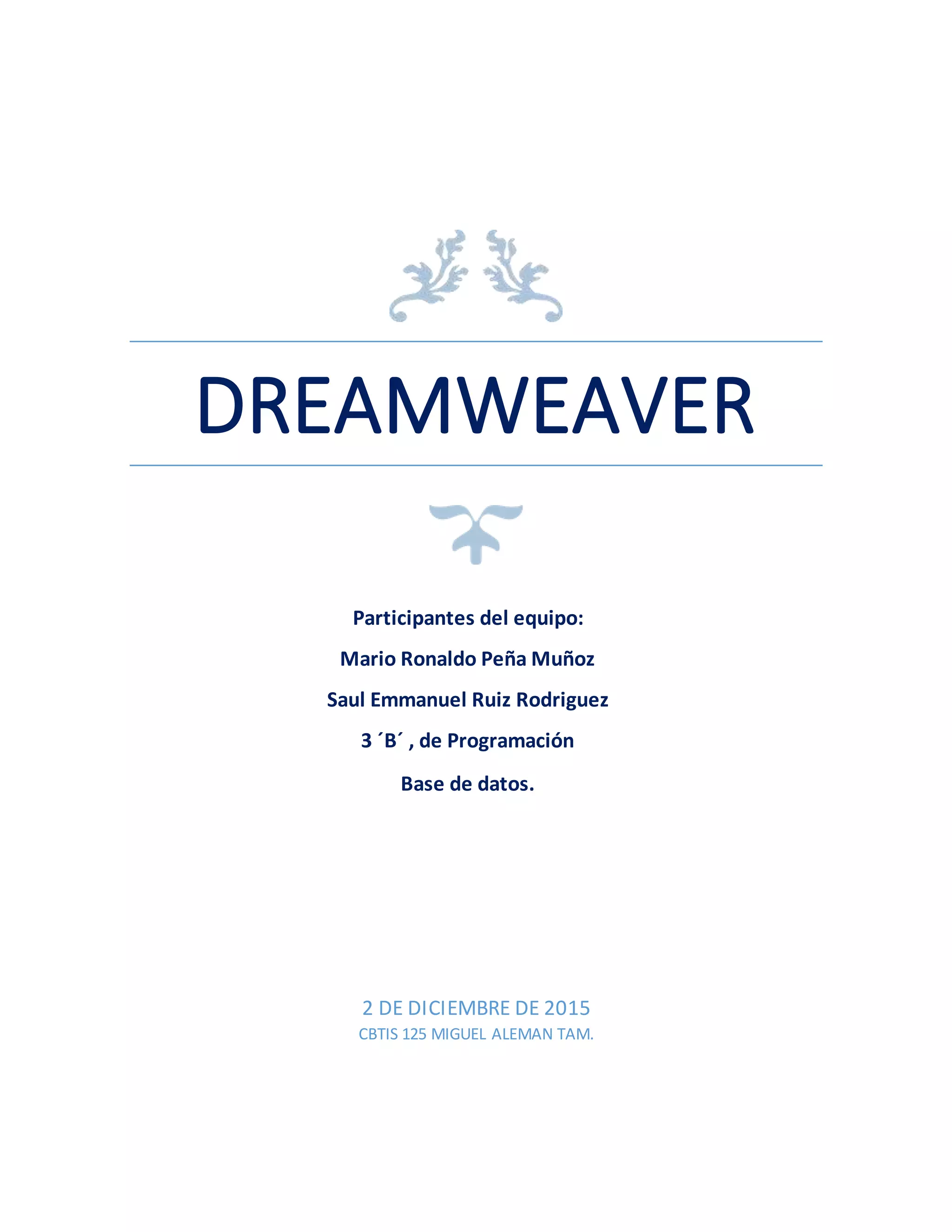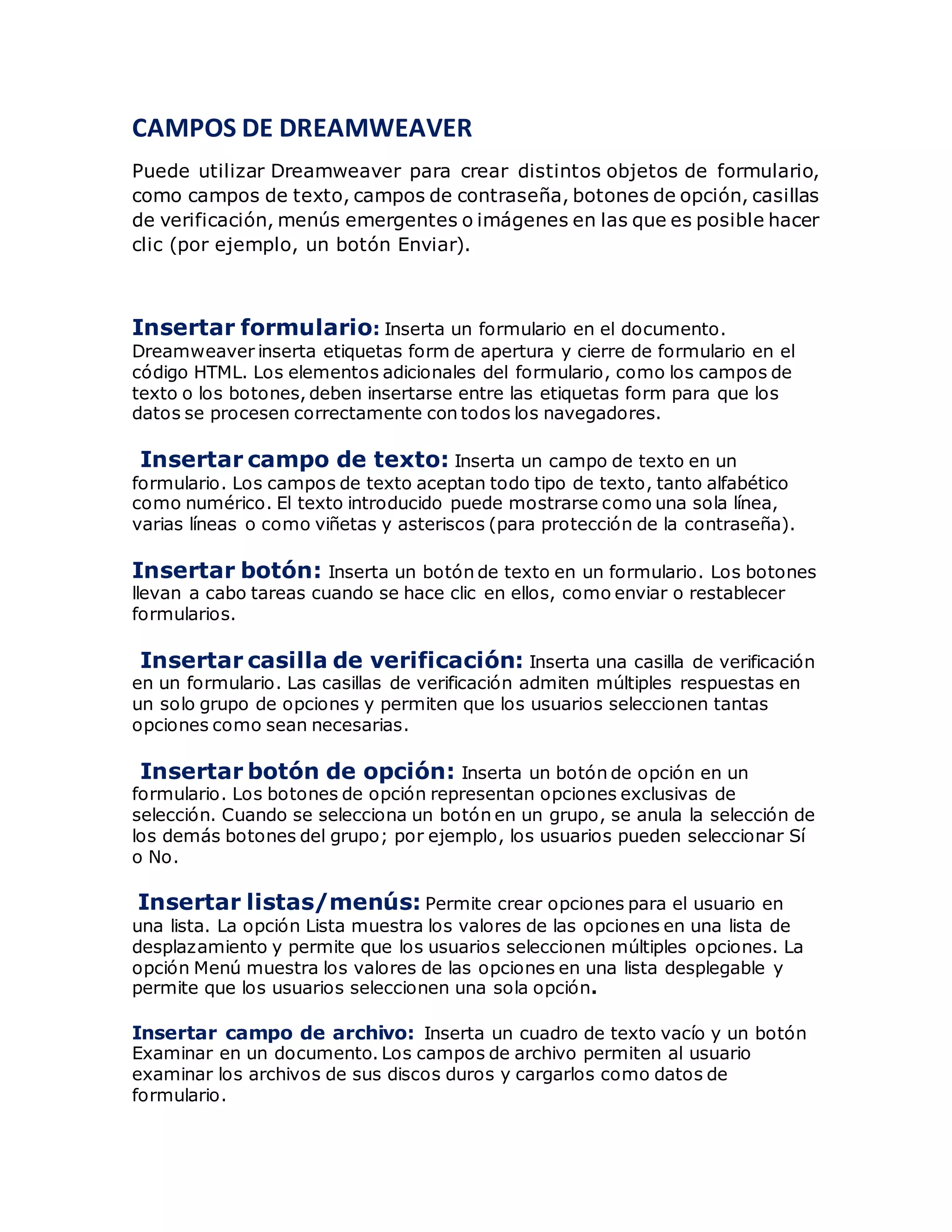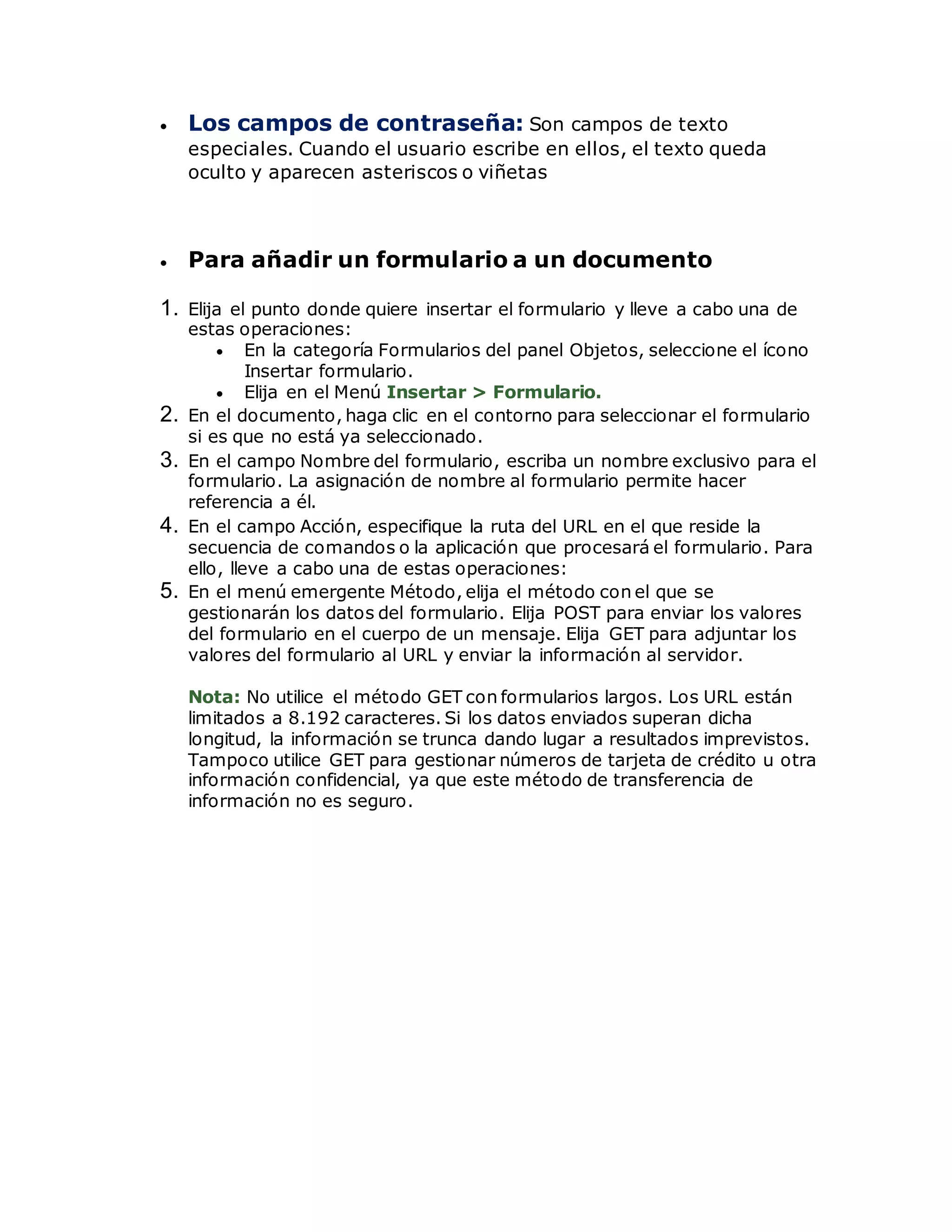El documento describe las funciones de Dreamweaver, un programa de diseño de páginas web. Dreamweaver permite crear sitios web profesionales utilizando hojas de estilo, JavaScript, multimedia y más. Incluye herramientas para insertar diferentes tipos de campos de formulario como texto, botones, menús y archivos. Los formularios contienen etiquetas, campos y un botón de envío para procesar la información del usuario.